Jak připojit komoru síti sítě. Jak připojit IP komoru různým zařízením.
Nedávno bylo možné poskytnout další bezpečnost Bydlení s pomocí vybavení připojených k domácím počítačům. K dispozici jsou nová moderní zařízení. Jak připojit IP kameru do osobního počítače? Připojte se trochu správně. Musí být schopen přizpůsobit. To bude projednáno v tomto článku. Čtenář se učí o různých způsobech, jak připojit fotoaparát k počítači a jeho správné nastavení.
Obecné charakteristiky kamer
IP kamery mají vestavěný webový server. Zařízení mohou pracovat s internetem a Wi-Fi a připojeny k WAN a LAN. Jsou přiřazeny IP adresu, která umožňuje získat informace z libovolných počítačů, které jsou připojeny k Internetu. Nejen software je vhodný pro prohlížení obrázků, ale také normální práce s prohlížeči.
Typy videokamerových kamer
IP kamery mohou být dva typy. Existují analogy různé formáty Pro přenos dat. Nová zařízení mají obraz co nejblíže k digitálnímu. IP kamery mohou přenášet informace ve stlačeném formuláři. To se provádí pomocí speciálních kodeků. Nejběžnější metody připojení: místní a mrak. Každý z nich má své výhody a nevýhody.
Cloud Services
Jak připojit IP kameru na metodu Internet Cloud? Tato služba má server, na kterém byl nainstalován speciální software. Pomáhá ukládat a zpracovávat data, která přichází s videokamery. Nejčastěji takové servery jsou majetkem firem vyrábějících video zařízení. A podporovat tyto firmy pouze specifický výrobce. Ale na takových službách je docela meagerální funkce. Ale použití je je zdarma. 
Nedávno se objevily komerční služby Cloud Cloud. Podporují velký počet výrobci. Funkčnost je významně rozšířena:
- detektory pohybu a další senzory jsou spuštěny;
- nejen video a zvukové informace jsou přenášeny;
- jsou zde reproduktory reproduktory;
- alarmový signál je odeslán SMS nebo e-mailem;
- Čísla obličeje a vozidla jsou rozpoznány;
- archivy obsahují informace o akci atd.
Pokročilá funkce stojí za peníze navíc. Verze zdarma Mají menší archiv paměti.
Připojení kamery pomocí metody cloud
Jak připojit IP kameru k počítači pomocí metody cloud? Za tímto účelem je zakoupeno digitální video zařízení. Síťový kabel se připojuje k konektoru fotoaparátu. Spustí se speciální nástroj, který je uveden kompletní s přístrojem. Definuje IP adresu. Prostřednictvím prohlížeče běží ve firmwaru. Switch Service Switter je aktivován. Určené ID zařízení. Portál zdroje Cloud je vstup. Je vybráno ID cloudu a kód zařízení je zadán. 
Připojení IP kamery k PC
Jak připojit IP kameru k počítači? To se provádí připojením zkroucené dvojice a síťové karty. Pokud jsou kamery dva nebo více, pak jsou připojeny přes router. Všechna IP video zařízení mají svou vlastní adresu. Před nastavením se nachází předem. To používá specializovaný software, který je dodáván s kamerami. Nebo staženo z internetu požadovaný užitek. IP adresa lze zobrazit na štítku fotoaparátu nebo v pokynech pro použití.
První pokus o jít do menu zařízení nejčastěji se ukáže být neúspěšný. Nejčastěji je důvodem práce techniky v různých podsítích. IP adresa se musí shodovat s tím, která má lokální připojení sítě. Chcete-li to provést, přejděte do Centra pro správu sítě ". Vyberte "Připojení lokální síť».
Zobrazí se okno, ve kterém musí být změněny IP adresy. Chcete-li to provést, můžete použít nástroje, které jsou dodávány s vybavením nebo stahovat program SADP z internetu. Najde zařízení připojené k počítači. Poté se v zobrazeném okně zobrazí přihlašovací jméno a heslo a změny adresy. 
Připojení kamer s rozhraním Wi-Fi
Jak připojit IP kameru přes WiFi? Za prvé, je místo, kde bude instalováno video zařízení. Připojuje se k napájení prostřednictvím grafického adaptéru. Když bude fotoaparát na kameru, disk (v soupravě) s ovladači a programy je vložen do počítače.
Nastavení IP kamery začíná zřízení správných počítačových adres a masek podsítě. Nejčastěji má čísla: 255.255.255.0. Spustí se program IP kamery. Internetová adresa musí být nastavena tak, aby první 3 číslice čtyři byly podobné PC. Poté je nainstalováno číslo portu.
Mělo by se lišit od stávajícího spojení. Při nákupu fotoaparátu se zobrazí přihlášení a heslo. Po instalaci čísla portu se zadávají do nastavení. Pak - parametry pro bezdrátová síť. Všechna data jsou potvrzena. A v oknech se vyrábí nastavení Wi-Fi. Fotoaparát je vypnut a počítač restartuje. 
Jak připojit více IP kamer?
Jak připojit IP kameru přes internet? Druhá a následná video zařízení jsou nakonfigurována prostřednictvím prohlížeče. Adresa je zadána do adresního řádku. nový fotoaparát Při připojování prvního zařízení nainstalovaného čísla portu. Na obrazovce počítače se zobrazí obraz videa. Stejným způsobem jsou konfigurovány třetí a následné kamery.
Připojení přes křížový kabel
Jak připojit IP kameru s příčným kabelem? Má 8 barevných vodičů, které musí být připojeny v určitém pořadí. Je to stejné na obou koncích, pokud je kabel rovný. Pro vysokorychlostní připojení se používá další objednávka připojení.
Nastavení IP kamery přes křížový kabel se provádí v několika fázích:

Jak připojit IP kameru? Hotel se připojit k fotoaparátu k napájení, nebude potřebovat, pokud video zařízení používá technologii ROE. Připojení k němu. A ihned více fotoaparátů bude potřebovat router. Má samostatnou internetovou zásuvku a několik vstupů pro další zařízení. Připojení k směrovači se provádí pouze přes přímý kabel. Nastavení probíhá podle výše popsaného schématu. Jediný rozdíl není jeden, ale několik adres IP podsítě.
Připojení fotoaparátu k videorekordéru
Jak připojit IP kameru na videorekordér prostřednictvím prohlížeče? Proces nastane v několika fázích. Za prvé, videorekordér se připojuje k modemu. Pak je IP kamera nakonfigurována pomocí prohlížeče. Požadované parametry jsou provedeny do video zařízení.
V nastavení sítě je předepsána adresa, která není charakterizována prvními třemi číslicemi z toho, která je určena pro místní síť. Čtvrtá číslice se nemusí shodovat. Jakmile je video rekordér připojen, připojení je nastaveno přes nastavení PC. Chcete-li to provést, je v dialogovém okně vybráno video zařízení ve vlastnostech - Protocol. Díky stejná data jako v DVR. Všechny akce jsou prováděny prostřednictvím prohlížeče.
Adresa DVR je zadána do svého řetězce, takže zařízení je rozpoznáno. Zobrazí se okno, ve kterém budou zadány přihlášení a heslo. Konfigurace je připojena k fotoaparátu videorekordéru. Stiskněte tlačítko "Uložit". Pak se fotoaparát restartuje. Všechna provedená nastavení budou automaticky uložena. 
Jak připojit IP kameru a video rekordér přímo mezi sebou?
Po instalaci videorekordéru a fotoaparátu musí synchronizovat svou práci v jedné síti. Chcete-li to provést, použijí se příkazy:
- nastavení systému;
- Řízení kanálů, pak jejich režimy;
- kanál je zvolen a zařízení se přidá;
- jeho vyhledávání je provedeno;
- heslo je provedeno a všechny akce jsou uloženy.
Všech uvedených týmů, vyhledávání zařízení pro zařízení. Zbývající akce se provádějí rychle a bez poruch. Je třeba vzít v úvahu kvalitu obrazu. Moderní zařízení nejčastěji pracují v režimu Full HD. Můžete připojit dvacet kamer současně do seznamu kanálů. Heslo vystupuje z pěti číslic ve výchozím nastavení: od jedné do pěti. Když je druhá, třetí a tak dále zapnuta. Zařízení, parametry jsou automaticky duplikovány. A změny pouze posledních číslic.
Z článku se naučíte několik způsobů konfigurace efektivního systému sledování videa a alarmující alarm ve vašem apartmánu s minimálními finančními investicemi pomocí osobního počítače.
Existují dva typy. Analog - mít různé formáty přenosu dat, mezi nimi nejběžnější: CVBS (zastaralý formát se postupně pohybuje do minulosti), AHD, HD-CVI, HD-TVI (nové formáty, které poskytují obraz srovnatelný v kvalitě s digitálním). IP videokamery - přenášet informace v digitální podobě stisknutím pomocí programů kodeku: H.264, MPEG-4, M-JPEG.
Existují dva nejběžnější způsoby připojení digitálního fotoaparátu k počítači. Prostřednictvím cloudové služby a v místní síti. Každá z těchto metod má své vlastní vlastnosti, výhody a nevýhody.
Zataženo Video Surveillance - Připojení digitální IP kamery IP Video fotoaparát přes službu Novicloud Cloud Service
Služba Cloud Video Surveillance Service je skutečný server, na kterém je specializovaný software nasazen, což pomáhá při skladování a zpracování video dat z videokamer. Tyto servery jsou zpravidla majetkem společností, které vytvářejí video dohled zařízení a nepodporují zařízení jiných výrobců. Služba SpaceCam například odkazuje na RVI, EZVIZ podporuje pouze vybavení známého výrobce Hikvision a Ivideon pracuje s komorami značky Samsung. Funkčnost takových služeb je poněkud Zuda, ale můžete je používat zdarma.

Nedávno, komerční cloud ServicesPodporuje práci s velkým počtem výrobců. Domácí projekt je například novicloud. Funkčnost těchto služeb je pořadí velikosti více, včetně analytického:
- spouštění v detektoru pohybu programu,
- odeslání Alarm SMS,
- uznání osob a počtu motorových vozidel, \\ t
- vyhledejte informace v archivu v akci atd.
Všechny tyto funkce jsou však dostupné pouze pro vhodnou platbu, a bezplatné nebo demonstrační verze jsou v funkčnosti silně omezeny a množství paměti použité pro archiv videa.
Zvažte posloupnost akcí pro připojení IP kamer na příkladu cloudové služby novicloud. Chcete-li to provést, musíte si koupit digitální komoru s podporou služby novicloud. Výrobce Novicam nabízí poměrně široký výběr jak interních kopulových komor (IP N27P, IP N12W, IP NC22VP) a venkovní (IP N29WP, IP W68NRR, IP NC13 / 23 / 29WP). Takové kamery mají kromě rozhraní RS-485, možnost dále se připojit přes rozhraní LAN RJ45.
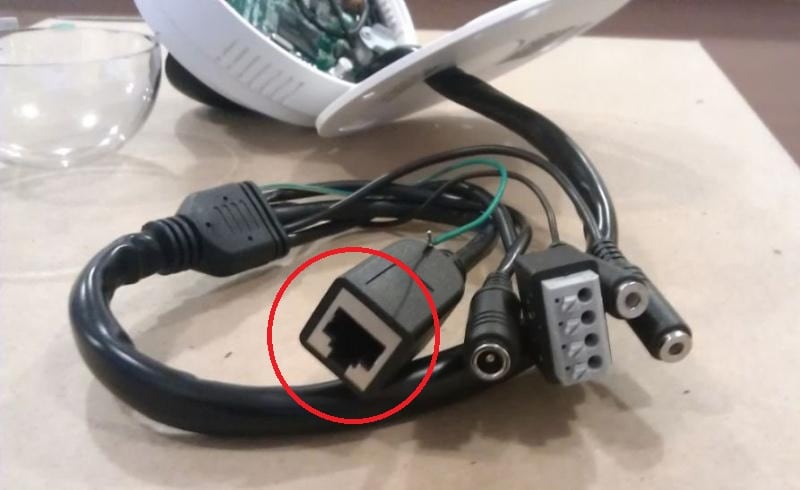
Sledování akcí pro připojení IP kamery k zdroje cloudu:
- Síťový kabel « kroucená para.»Připojuje se k konektoru LAN fotoaparátu;
- Použití speciálního nástroje, který je dodáván se zařízením, je stanovena IP adresa komory;
- Přístroj je přihlášen k firmwaru prostřednictvím internetového prohlížeče;
- Aktivuje se přepínač podpory Cloud Service;
- Ukázalo se, že ID zařízení. Obvykle lze nalézt v menu → Informace → verze cloud id;
- Vstup do místa zdroje cloud se provádí na adrese: https://www.cloud.novicam.ru/
- Karta ID cloudu je vybrána tam, kde je zadán jedinečný kód zařízení.
DŮLEŽITÉ! Na stejném místě si můžete stáhnout mobilní aplikace Chcete-li zobrazit video informace z kamer přes smartphony nebo tablety.
Pokud plánujete vytvořit plnohodnotný systém sledování videa, pak je vhodné nakupovat další zařízení IP videorekordér, který bude sloužit jako směrovač, stejně jako úložné zařízení. Například model NR1208 a NR4224 stejného výrobce.
Kontrola systému sledování videa se vyskytuje dvěma způsoby - podobné předchozímu schématu prostřednictvím okna prohlížeče na zdroje Cloud. A v blesku přímo na DVR. Zařízení v přístroji bude také prováděno přes PC.
Jak připojit IP kamery přímo na PC
S touto konfigurací zařízení je nutný poměrně výkonný počítač s odpovídající grafickou kartou. Kromě toho potřebujete specializovaný software. Obvykle používané nástroje, které jsou součástí kamer. Vývojáři však již vydali mnoho programů. funkce které jsou mnohem širší. Tyto programy pro kontrolu video průzkumů zahrnují:
- XProject Go. - Volný podporuje až 8 digitálních fotoaparátů jeden archiv video do 5 dnů. Záznam videa ve formátu AVI. Program je spíše nenáročný k udržení výkonu 2,4 GHz a 2 GB RAM, funguje téměř na všech moderních platformách Windows.
- Ben Software Security Spy - Určeno pro uživatele Mac OS. Z hlavních funkcí můžete poznamenat integrovaný detektor softwaru s automatickým upozorněním e-mailem, váš vlastní prohlížeč a možnost automatického odesílání informací na serveru FTP.
- Zóna Minder. - Určeno pro OS Linux. Žádná omezení velikosti a retrospektivního archivu videa a počet kamer. Podporuje IP a USB kameru. Odesílá alarm SMS a e-mailové zprávy.
- Inteligentní IP. - Vývoj domácích programátorů. Program ve volném provedení má omezení počtu kamer do 16 a objem videokamerického archivu až 1 GB.

Například nastavení videokamery Hikvision DS-2CD2032-I. Sledování akcí pro připojení fotoaparátu k počítači bude následující:
- Kamera přes výstup LAN je připojen k přepínači, kde je počítač připojen (můžete přímo na síťovou kartu PC).
- Nastavená adresa IP ve výchozím nastavení je přijímána v okně libovolného prohlížeče. Pro výrobce HIKVISION je následující 0.0.64, admin login, heslo 12345.
Pro jiné výrobcové IP adres, přihlášení a hesla jsou uvedeny v tabulce:

Jako pravidlo "Stránka není k dispozici" v okně prohlížeče. Stalo se to proto, že rozsah IP adres ve fotoaparátu a PC se liší.
- Musíte nahradit adresu videokamery. Chcete-li to provést, jdeme do záložek Windows Správa systému Windows Center. společný přístup»→" připojení k LAN "→" Podrobnosti ". V okně, které se zobrazí "Informace o síťová připojení»Máme zájem o adresy DHCP a DNC serverů, stejně jako" Výchozí brána ". Například 192.168.0.1. Je třeba nahradit IP adresu komory na srovnatelnou. Od 0,0.64 v 192.168.0.64. Můžete vytvořit náhradu pomocí speciálního nástroje od výrobce pro fotoaparáty Hikvision. Jedná se o program SADP, šéf se nachází na adrese https://overseas.hikvision.com/en/tools_82.html.
Najde zařízení připojené k PC. Používá se pouze pro zadání přihlášení a hesla zadaného v tabulce a změnit adresu.
Připojení k PC analogovým fotoaparátům
Použití analogových kamer v systémech dohledu v domácnosti má řadu výhod:
- Náklady na analogovou kameru jsou výrazně nižší (2-5 krát) než digitální a samotná zařízení jsou kompaktnější;
- Jasně rozlišitelné a nepodléhající nadměrnému rušení přichází podél koaxiálního kabelu s 300 m. Zatímco strop přenosu videa podél krouceného páru 100 m;
- Citlivost analogové matrice CMOS je o něco vyšší než digitální.
Ale pokud potřebujete připojit analogové kamery k PC, nejvíce hlavní chyba, Vyrovnání Všechny uvedené výhody je potřeba koupit další vybavení, které bude digitalizovat video signál.
Připojte analogovou kameru přes cloudovou službu
Připojení analogové kamery do cloudové služby a přes něj je možné pomocí hybridu nebo analog Video rekordéry. Například model novicam z řady PRO-AR1108 a AR1104.

V tomto případě dojde k přístupu k fotoaparátům z počítače následujícím způsobem:
- Přes výstup LAN (1) rekordér se připojuje k internetu;
- V firmwaru zařízení je uznáván jeho jedinečný kód menu ID → podrobnosti → verze → číslo zařízení;
- Po zadání položky do stránek https://www.cloud.novicam.ru/ je zařízení registrováno;
- Registrátor obdrží žádost o aktivaci cloudové služby, požadavek je potvrzen.
Další práce s analogovými kamerami se vyskytuje na stejném scénáři jako s digitálním.
Připojte analogovou kameru k PC
Přijetí analogového video signálu lze provést přes 3 zařízení:
- Grafická karta vybavená televizním vstupem. Pro nová generační zařízení jsou běžná příchozí televizní a S-Video-in rozhraní;

- Desky Video Capture. K dispozici také ve dvou variantách jako prodlužovací deska a samostatné zařízení. Mají určitou výhodu při rychlosti zpracování příchozího video signálu před tunerovými a video deskami.

- Video Capture Board IconBit TV-Hunter analogový rekordér U57 USB 2.0 $

- Hawll HW - 104 Video Capture Board.
Po umístění zařízení pro zpracování videa do skříně PC (nebo jeho připojení přes USB) je nainstalován ovladač. Software je také nainstalován. Obvykle jsou dodávány utility s omezenou funkcí. Můžete použít Zpracování videa: Adobe Premiere., Ulead Media Studio, atd. Nebo jeden ze specializovaných programů za předpokladu, že bude kompatibilní s deskou videa.
Pokud je instalace zařízení a programů provedena správně, po připojení k BNC se zobrazí výstup videokamery v okně programu obrázek.
Obvyklá technika dohledu zůstala v minulosti. Nyní je trh populární u IP kamery a existuje logické odůvodnění. Za prvé, zařízení pomocí internetového protokolu vysílá hotový obsah bez sebemenších brzd a zpoždění. Za druhé, pohodlí použití. Kamery se snadno instalují a dále používají. Technika se také snadno připojuje k již dokončené lokální nebo bezdrátové síti. Za třetí - cena. Cenová značka na IP kamerách stále kousá, ale to není webkamera, která na něm ušetří. V průměru moderní video monitorovací zařízení stojí za stejné peníze jako archaické analogové zařízení. Příjemný doplněk bude skutečnost, že je možné dálkově pozorovat.
A řekneme vám o tom, jak nakonfigurovat IP kameru v tomto článku. Pro jistni uživatelé Nastavení procesu PC nebude obtížné. Pro zbytek jsme zvedli a podrobně popsali nejjednodušší způsob nastavení zařízení.
IP a běžná kamera - existuje nějaký rozdíl
Před odpovědí na logickou otázku, jak nakonfigurovat IP kameru v počítači, budeme se zabývat rozdíly z webové kamery. Poslední další gadget připojený k PC. Taková zařízení se používají hlavně pro volání.
IP kamera má absolutně naproti přiřazení. Použijte taková zařízení pro dohled pro byt, kancelář nebo ulici. Důležité a možná nejdůležitější rozdíl těchto zařízení je skutečnost, že IP kamera je plnohodnotným členem sítě. Přístroj má tedy své vlastní jedinečné, ne podobné jiné adrese.
Trh představuje kabelové i bezdrátové kamery. Rozdíl pouze v ceně. Pro kabelová zařízení budete muset položit kabel, takže gadget musí být instalován před opravou. Pokud otočíte zdi a soktiny, nechcete věnovat pozornost bezdrátové volbě.
Poznámka
Pro nepřetržitou a správnou funkci bezdrátového fotoaparátu stojí za to umístit v blízkosti routeru.
Na trhu jsou zařízení různých druhů. IP kamery lze rozdělit na rotační a nereflexní. Výhoda rotační komora V tom, že můžete vzdáleně přesunout objektiv, změnit úhel pohledu a tak dále. K dispozici jsou také spotřebiče používané pro montáž na ulici. Liší se vysokou odolností proti vlhkosti a také vydrží vysoké teplotní zatížení.
Jak se připojit a konfigurovat IP kamera přes router
Moderní zařízení procházejí routerem. To se provádí pomocí ethernetových vodičů. Přemýšlejte o koupi výkonnější gadget s velkým počtem vstupů, pokud plánujete používat více kamer.
- Běh speciální program z disku. Obvykle se nachází vedle samotného zařízení.
- Stáhněte si software z Internetu.
- Adresa je také aplikována na samotný přístroj nebo pokyny k němu.
Pokud se rozhodnete zkontrolovat efektivitu zařízení, pokračovat v adresu IP pomocí internetového prohlížeče - nic neuvidíte. Vše vzhledem k tomu, že stacionární blok a IP kamera používají různé podsítky. Chcete-li získat výsledek, měli bychom nastavit místní síťovou adresu na zařízení.

Otevřete "Ovládací panel" a přejděte na kartu Správa sítě. V části "Připojení" se zobrazí, zobrazí se řádek "Ethernet". Také je někdy písemná "spojení na LAN". V zobrazeném okně vyberte sekci s informacemi. Na kartě, která se otevře, uvidíme naši IP adresu. Nachází se v sloupci "Adresa IPv4". Adresa našeho PC - 192.168.99.183 a IP kamery - 192.168.0.20. Pro další řádné fungování zařízení budeme muset nahradit třetí číslici na adresu fotoaparátu na třetí číslici z adresy naší místní sítě.
Jednoduše řečeno, od 192.168.0.20 Musíme udělat 192.168.99.20. Čísla budou odlišná, vše závisí na vašem poskytovateli a zakoupeném zařízení, takže se nebojte, zda se objeví jiná čísla.
Výměna adresy IP
Existují různé způsoby, jak změnit adresu na video dohledu. Vybrali jsme 2. První je nejjednodušší. Vhodné pro uživatele začátečníků. S druhým bude muset kopat a doporučujeme vám, abyste používali druhé způsob, jak se ve svých poznatcích používat pouze lidé osobní počítač.
Výměna pomocí programu
První, a proto bude nejjednodušší metoda konverzi IP adresy dohledu kamery pomocí aplikace, kterou spustíte z disku připojeného k miniaplikaci, nebo stažen z Internetu.
Každý výrobce má své vlastní aplikace, ale i přes to v žádném případě najdete položku se změnou adresy. Dále zadejte adresu a voilu, vše je připraveno. Vzhledem k tomu, že naše video data budou vysílána v letech 192.168.99.20. Adresa lokální sítě, kterou budete mít jinak, takže výstupní čísla budou jiná. Fotoaparát nyní s námi pracuje na stejné podsíti jako počítač. Proto můžete zkontrolovat jeho výkon prostřednictvím prohlížeče. Vytočte adresu zařízení do internetového prohlížeče. Po stažení můžete sledovat, co se stane před objektivem zařízení.
Výměna softwaru
Druhou metodou je, že se změní adresa lokální sítě počítače a nikoli zakoupeného nástroje. Řekněte adresu Osobního počítače - 192.168.99.25 a IP kamer 192.168.0.20. To znamená, že adresa lokální sítě se musí změnit na 192.168.0.25.

Chcete-li vypracovat, otevřete "Ovládací panel" a vyberte Správu sítě. Pokračujte na lince "Ethernet" nebo "Místní připojení", ale nyní otevřete okno "Vlastnosti".
V záložce Veslování klikněte na "Protokol čtvrté verze" a přejděte na vlastnosti. V záložce Změnit IP do té míry, kterou jsme zvedli, nedotýkáme se masky podsítě a použijete adresu komory jako hlavní bránu. Pak nezapomeňte použít a uložit parametry vybrané u nás.
Chcete-li zkontrolovat výkon, otevřete internetový prohlížeč, přejděte do programu zařízení a v prohlížeči zadejte adresu IP kamery. Pokud jste v předchozích krocích nepovolili chyby, zobrazí se na monitoru okno pro zadání dat správce. Můžete je najít na krabici ze zařízení nebo v příručce. Často výrobci používají jednoduché kombinace. Téměř vždy používá "admin" jako přihlášení a heslo je "admin", "00000" nebo "12345". Ale pro důvěru doporučujeme seznámit se s daty vhodnými pro zařízení.
Pokud jsou data zadána správně, otevřete okno, ve kterém se zobrazí video z fotoaparátu a nastavení.
V software Vaše zařízení by mělo obsahovat adresu zařízení s tím, že se nachází v místním prostředí. Vhodné parametry můžete najít v okně s názvem "Síť". Pak si všimneme IP jako pevné a přizpůsobit následující údaje:
- Adresa: 192.168.99.20.
- Maska podsítě: Standard 255.255.255.0.
- Brána (adresa vaší směrovače): 192.168.99.25.
- DNS IP adresa: 192.168.99.25.
Dejte svůj souhlas vedle DCHP řádku. Pokud není takový steh, vyberte řetězec "Dynamic IP".
Dalším krokem bude přiřazení vlastní portové kamery. Z závodě na otevřeném přístavu Feamery 80. V případě, že váš přístroj nemá takové nastavení, použijeme tuto konkrétní hodnotu. Pokud je nastavení k dispozici, nastavte si vlastní jedinečný port do každé kamery. Pro první 8081, pro druhý 8082 a tak dále.
Po provedení těchto pokynů odpojte vodič z počítače a vložte slot směrovače do Ethernetu. Nastavení, které jsme zavedli dříve, jsou vyřazena v počítači. V parametrech sítě souhlasíme vedle počtu "automaticky získat adresu IP". Stejný postup opakuji s adresou DNS servery. Uložíme parametry a připojujeme router na notebook nebo systémový blok Pomocí vestavěné síťové karty.
Po provedení pokynů obdržíte vysílání přímo z IP kamery na adresu. V našem případě je to 192.168.99.20. Poté upravte Wi Fi, abyste získali obrázky mobilní telefon nebo tabletu. Podobné schéma se provádí se zbytkem gadgetů, pokud je k dispozici.
Nezapomeňte dát fotoaparátům váš jedinečný port (pokud existuje taková příležitost) a adresa internetového protokolu, například 192.168.99.20, následná opatření bude 192.168.99.25. Uspořádejte tedy řetězec následujících kamer.
Jak nakonfigurovat fotoaparát: Připravujeme router na internetové vysílání

Chcete-li to udělat, potřebujete:
- Nejprve připojte dříve upravené IP kamery k routeru pomocí slotů LAN nebo Wi-Fi.
- Router Připojte přímo k počítači přes kabel.
- Dále postupujte podle stránky programu routeru a začněte porty portů.
Parametry potřebné pro nastavení jsou umístěny v záložce "Přesměrování portů", "směrování" " Globální síť"Nebo na kartě" Virtual Server ". Zařízení má následující parametry v závislosti na výrobci:
- Jméno služby - píšeme sami, například číslo jedna kamera nebo "fotoaparát v kuchyni".
- Rozsah portů - Zde byste měli zadat číslo portu, dříve přiřazené.
- Místní adresa IP - zde by měla zadat adresu dohledu. V našem případě je to 192.168.99.20.
- Místní port - 8081, 8082, a tak dále. V případě, že fotoaparát nemá taková nastavení, píšeme 80.
- Protokol - TCP - moderní IP kamery pracují s protokoly tohoto typu.
- Ve sloupci "Protokol číslo" jsou všechna pole ponechána prázdná, nebo všude píšeme "1".
Ve stejném příkladu nakonfigurujte každé zařízení. Buďte opatrní, všechna pozorovací zařízení musí mít svou vlastní adresu.
Chcete-li poskytnout přístup k systému průzkumu z libovolného nástroje s přístupem k Internetu, musíte mít permanentní adresu internetového protokolu. Můžete si jej koupit s poskytovatelem nebo nákupem na webových stránkách DyndnS. Tyto stránky budou moci poskytnout svou neustálou IP adresu jakýkoli statický název domény, jako je http: //unical_name.ddns.ru.
Za prvé, musíte povolit trvalou adresu internetového protokolu v nastavení směrovače. Obvykle jsou tyto parametry umístěny v sekci "WAN" v řetězci "DDNS". Zaregistrujte svůj další krok doménové jméno Na místě (ve směrovačích značky ASUS existuje místo pro operace tohoto druhu, kde se provádí zdarma), a zapište jej do parametrů routeru.
Ověření kamery video dohledu

Po provedení všech výše popsaných operací byste měli zkontrolovat IP komoru pro výkon. Aby se ujistil o činnosti a správnosti vašeho dohledu, otevřete internetový prohlížeč a přejděte na webovou stránku HTTP: / unique_notivation .dns.ru: 8081 a pokud používáte domácí počítač nebo uvnitř v místním kruhu, to Stačí jít na adresu Internetu Protokol vašeho fotoaparátu.
Pokud byly všechny pokyny provedeny správně, poté po přepnutí na adresu otevřete obrázek přenášený z přístroje. Při změně portů (například namísto 8081, místo 8082) získáte pohled z jiného připojeného zařízení.
Důkladně jsme vyprávěli o několika metodách, jak nakonfigurovat komorou pro sledování videa v počítači přes router. Použití pokynů nabízených v článku nebudete mít problémy s instalací a kompetentní úpravou gadgetu. Pokud jsou splněny všechny položky, zorganizujete síťová dohledová síť z domova i přenosného zařízení.
Také přímo do počítače, notebooku nebo speciálního videorekordéru a routeru.
Dalším způsobem je používat oblíbené služby pro Cloud Video Surveillance, jako je Ivideon nebo novicloud.
Hlavním problémem vyplývajícím z organizace systémů IP dohledu - správné nastavení zařízení. Nejjednodušší způsob, jak konfigurovat síťový hardware Chcete-li pracovat s Cloud Services - stačí se zaregistrovat na stránkách, stáhnout a nainstalovat klientský program. Ale když připojená zařízení přímo do routeru, počítač nebo rekordér bude vyžadovat další kroky.
Hlavní fáze nastavení síťových videokamerových kamer zahrnují:
- zadání dat IP;
- instalace potřebných hodnot oprávnění, rychlosti záznamu a dalších technických parametrů.
Pokud se používá pro video dohled bezdrátová zařízení, Požadované další nastavení WiFi sítě.
Než začnete přímo připojit, doporučuje se studovat principu provozu zařízení a základních parametrů, které určují funkčnost video dohledu. IP adresa je tak jedinečným identifikátorem zařízení připojených k místní síti nebo na Internetu.
To znamená správný a nepřerušovaný provoz několika zařízení ve stejné síti, musíte přiřadit každou z nich odpovídající síťovou adresu.
Pokud je video dohled implementován přes místní síť (neexistuje žádné vzdálené prohlížení. Typ síťové adresy nezáleží.
Technicky je nastavení zařízení sníženo na správný vstup parametrů a přiveďte je do korespondence s hodnotami lokální sítě. Především je nutné zjistit síťovou adresu připojeného zařízení. Data naleznete s pomocí speciálního softwarového balíčku. Také tyto informace naleznete v návodu k použití.
Síťová adresa lokální sítě je zadána v parametrech adaptéru PC. Můžete jej zobrazit v nastavení. Pro systém Windows OS, ovládací panel - centrum pro správu sítě a sdílený přístup - změna parametrů adaptéru - vlastnosti. Hodnota je uvedena v IPv4 (například 192.168.1.103).
Dalším krokem je změnit adresu zařízení na odpovídající hodnotu lokální sítě. To lze provést s dodaným. Využití softwaru - optimální volba, protože to dělá dokonce neznámý síťové technologie Uživatel rychle zadá správné hodnoty.
Je možné pracovat prostřednictvím webového rozhraní, ale postup pro akci je trochu odlišný - nejprve se místní síťová adresa změní na adresu komory. Potom v nabídce zařízení (přihlášení a heslo jsou uvedeny v případě hardwaru nebo v pokynech) a nainstalujte požadované hodnoty.
Nastavení IP fotoaparátu Při připojování přes router
Varianta spojovacích síťových kamer se často používá přes router. Můžete připojit jeden i několik kamer na router (částka závisí na volných portů LAN). V tomto případě je každé zařízení konfigurováno samostatně.
Nastavení se provádí v následujícím pořadí:
- změna síťové adresy a port HTTP v menu videokamery;
- realizace portů v menu směrovače (použitý virtuální server).
Správně provedené akce umožňují zobrazit obrázek kontaktováním adresy sítě směrovače a určení odpovídajícího portu. Chcete-li konfigurovat porty, musíte zadat službu menu routeru, vyberte virtuální servery a přidat nový rekord. Určuje číslo portu a skutečnou síťovou adresu zařízení plug-in.
Po nastavení routeru musíte provést kontrolu výkonu zařízení. K tomu je do prohlížeče počítače zadáno obecná síťová adresa a číslo portu přiřazeného počítači.
Další možností pro použití digitálních videokamer při připojení přes router je použití síťového videorekordéru (NVR). V tomto případě je požadovaná adresa nakonfigurována a port routeru pro DVR je opraven.
To je S. vzdálený počítač Klientský program NVR můžete přejít a upravit práci všech zařízení připojených k videorekordéru. Pro IP video dohled pomocí rekordéru se doporučuje instalovat sadu zařízení od jednoho výrobce.
Nastavení routeru se může lišit v závislosti na modelu. Některé výrobci sítě produkují vybavení a poskytují přístup k vlastním službám. cloud Video SurveillanceNapříklad produkty TP-Link.
Pokud problémy vstoupily v nastavení procesu přes router, doporučuje se nejprve nakonfigurovat zařízení, vynechání routeru. Po ujistěte se, že výkon zařízení můžete přistoupit k dalším akcím. Hlavním problémem je nesprávný vstup síťových parametrů a chyb při přiřazování a přesměrování portů. Během procesu instalace musíte přiřadit adresu a port v pořadí, zjednodušuje další provoz zařízení.
Nastavení IP kamery pro zobrazení přes internet
Videokamery připojené k síti umožňují zobrazit obrázek prostřednictvím Internetu. Ve skutečnosti lze přístup k zařízení získat odkudkoliv, kde je výstup do globální sítě.
Hlavní podmínkou pro prohlížení je přítomnost externí statické IP adresy. Chcete-li zkontrolovat typ síťové adresy, můžete využít speciálních služeb, jeden z nejoblíbenějších. Pokud se IP zobrazí při přepnutí na web, se shoduje s hodnotou zadanou v vlastnostech místní připojení - Poskytovatel poskytuje klientovi statickou adresu a s prohlížení prostřednictvím internetu nebudou žádné problémy.
Pokud je IP odlišná, a změny s každým připojením k síti - adresa je dynamická.
V případě, že služba Static IP připojení není poskytnuta, je možné vzdálené prohlížení přes internet pouze při používání speciálních služeb.
Jedním z oblíbených řešení je Americká síťová služba DyndnS (funkce přístupu ke službě je obvykle předem instalována ve firmwaru směrovačů TP-LINK a D-LINK).
Konfigurace zařízení pro prohlížení přes internet se neliší od nastavení místní sítě. Při použití služeb třetích stran pro práci s videokamerou budete muset zaregistrovat a možná další platební a měnit nastavení. Takže při práci prostřednictvím DYNDNS, musíte nahradit IP Účetpři registraci.
Pokud problémy s dynamickou IP selhaly s dyndns, nejlepším způsobem je cloudové služby. Většina firem nabízí cenově dostupná řešení, včetně bezplatných tarifů pro jeden nebo dva videokamery.
Zobrazit přes internet je možný nejen z počítače nebo notebooku. Speciální software získává popularitu, instalovaný na smartphones a tablety s iOS nebo Android.
Nastavení WiFi fotoaparátu
Instalace bezdrátové kamery Video Surveillance umožňuje zjednodušit instalaci zařízení. Hlavní stav je stabilní wiFi signál (Doporučuje se zkontrolovat úroveň signálu v instalaci zařízení). Nastavení WiFi fotoaparátů se může lišit pouze v závislosti na modelu zařízení a používán.
Postup pro následující:
- změna IP adresy zařízení (zařízení je připojeno k PC přes patchovou šňůru);
- datový vstup wiFi sítě v menu fotoaparátu (bezdrátové vyhledávání sítí a zadávání hesla);
- výměna IP v nastavení bezdrátového zařízení zařízení.
Proces nastavení WiFi fotoaparátů je stejný jako pro kabelové modely. Po zadání všech dat, WiFi fotoaparát Vypne se od počítače a restartuje. Před instalací zařízení se doporučuje otestovat jeho práci. Chcete-li to provést, v prohlížeči PC připojeného k místní směrovači je zadána adresa přiřazená videokamery.
Můžete také zkontrolovat, zda je videokamera WiFi zobrazena v seznamu připojených zařízení (servisní menu WiFi Router., Bezrozistlé statistiky bodu).
Pokud se použije několik WiFi zařízení, každá z nich je konfigurována samostatně. Každá kamera označuje svou vlastní jedinečnou adresu a číslo portu. Poté lze spustit kontroly zařízení. V případě problémů s obrázkem (ne stabilní signál) Můžete nainstalovat opakovače WiFi.
Nastavení IP videokamer se jeví jako obtížné pouze na první pohled. Hlavní příčina problémů - chyby při zadávání adresy IP a číslo portu. Doporučuje se pečlivě zkontrolovat data a používat zařízení od známých výrobců. Populární značky IP kamer:
- Osa;
- Hikvision;
- D-Link;
- TP-link;
- Dahua;
- Att;
- Geovision.
Hlavními výhodami značkových modelů jsou Russified Software, záruční servis a uživatelská podpora.
* * *
© 2014-2017. Všechna práva vyhrazena.
Materiály lokality mají mimořádně úvodní povahu a nemohou být použity jako poradenské a regulační dokumenty.
Nedávno IP kamery byly často používány v video dohledu. Nevyžadují komplexní přepínání a umožňují pozorovat obraz z libovolného zařízení, které má přístup k Internetu. Provoz takového vybavení však stále volá některé otázky, takže pojďme na obrázku, jak připojit IP komoru.
Všeobecné
Dnes jsou téměř všechny high-tech komory vybaveny komorními moduly a síťové kanály se staly tak širokými, že bez zpoždění chybí vysoce kvalitní video.
IP Fotoaparát obsahuje nejen zařízení pro nahrávání obrázků, ale také plnohodnotný síťový server, díky kterým je soběstačné zařízení, které má schopnost přenášet signál přes internetový kanál.
Pokud znáte přesnou adresu fotoaparátu, můžete se k němu snadno připojit prostřednictvím libovolného prohlížeče, který má přístup k Internetu a získejte kvalitní obraz. Obrázek z IP kamery lze navíc přenášet na dálkové ovládání a zaregistrovat se do DVR.
Data z fotoaparátu přechází do již digitalizované formy a jsou odeslány do centrálního úložného zařízení. Pokud jde o kvalitu obrazu, pak díky vestavěnému video procesoru může IP zařízení vytvořit obraz jakéhokoliv povolení. Pokud chcete, můžete komprimovat video proud, abyste neplněli kanál.
Jedno zařízení
Pokud chcete pozorovat ne ze stacionární konzoly, ale následovat to, co se děje prostřednictvím komory z různých míst pomocí internetu, pak potřebujete statickou adresu IP, kterou lze získat od poskytovatele.
Nastavení fotoaparátu začíná připojením k počítači přes rozhraní Ethernet pomocí opravy šňůry. Pokud není nutný konektor, můžete použít uSB port S adaptérem nebo připojením přes Wi-Fi.
Připojení zařízení k počítači otevřete prohlížeč a zadejte Řádek adresy 192.168.1.1. Jedná se o výchozí adresu pro IP kamer, ale může být odlišná, takže je lepší objasnit tento parametr ve specifikacích zařízení. 
V rozhraní zařízení pro sledování videa musíte zaregistrovat adresu IP získané od poskytovatele, jakož i přihlašovací jméno a heslo pro přístup k Internetu.
Moderní kamery mají vestavěný systém ochrany, takže v nastavení můžete nastavit heslo pro přístup ke svému rozhraní. Ujistěte se, že všechny změny provedené a restartovat zařízení.
Po tom, můžete dát fotoaparát v místě přiděleném místě, přiveďte mi sílu a kabel poskytovatele. Obvykle končí nastavení, ale je lepší pečlivě přečíst pokyny pro specifický model zařízení na webových stránkách výrobce, aby nedošlo k chybě; Popsali jsme také základní postup, společný pro všechny IP kamery.
Několik zařízení
Chcete-li připojit několik kamer současně, budete muset použít směrovač (router), který přidělí internetový kanál mezi všemi zařízeními.
Výsledná statická adresa musí být přiřazena směrovači, protože bude hlavní zařízení v řetězci, a přes něj nakonfigurujete zbytek zařízení.
Připojte kabel poskytovatele k konektoru WAN routeru a připojte router s IP kamerami přes porty LAN. Vypočítejte počet kamer a na základě přijaté hodnoty vyberte router tak, abyste měli dostatek portů pro připojení zařízení. 
Nejprve však musí být každá kamera konfigurována samostatně připojením k počítači přes rozhraní Ethernet a zadání adresy IP.
Nezapomeňte, že není nutné předepsat externí statickou adresu poskytovanou poskytovatelem, ale vnitřní. Má formulář 192.168.1.2. A dále v závislosti na počtu zařízení. Adresa 192.168.1.1. Přiřadí router.

Získat přístup k specifické zařízení, Otevřete prohlížeč a zadejte k dispozici statické adresy a číslo portu přiřazeného fotoaparátu.
Například, pokud vám poskytovatel poskytne adresou 212.110.55.115 a chcete zobrazit obraz z fotoaparátu, který je přiřazen k portu 8082, zadejte adresu typu 212.110.55.115:8082 a stiskněte klávesu Enter. Na adrese by neměly být žádné mezery, jinak nebudete mít přístup k obrázku z IP kamery a jeho nastavení.
Připojení a konfigurace bezdrátového vybavení se provádí podobným způsobem, pouze namísto přihlášení a hesla poskytnutého poskytovatelem, zadáte identifikační data ze sítě Wi-Fi vytvořené pomocí Wi-Fi routeru v rozhraní IP kamery.
Problém výživy
I když je fotoaparát bezdrátový, musíte vyřešit jeho výživu. Je výhodné vybrat zařízení s podporou technologie PoE (síla Ethernet): V tomto případě můžete použít jeden ethernetový kabel pro přenos dat a napájení. 
Existuje však několik podmínek pro používání technologie POE:
- Za prvé, směrovač musí podporovat přenos energie přes Ethernet. Pokud taková možnost neexistuje taková možnost, budete muset použít injektor pro poskytnutí výživy.
- Za druhé, je zapotřebí speciální kabel PoE, který poskytne vysoce kvalitní souběžný přenos dat a bude přístroj napájet.
Dalším důležitým parametrem je vzdálenost mezi kamerou a registrátorem routeru. Pokud je to více než 60 metrů, pak budete muset vyřešit problém s autonomními potravinami.
Obvykle zařízení výrobci tvrdí, že technologie PoE působí ve vzdálenosti až 100 metrů, ale po 60 metrech začíná problémy s přenosem dat.
Proto se ujistěte, že spočítáte vzdálenost mezi zařízeními. Pokud překročí 60 metrů, budete muset použít střední spínače.
Pomocí smartphonu
Pokud potřebujete ip kameru na krátkou dobu a nechcete strávit peníze na speciální vybavení, místo toho použijte běžný smartphone nebo tablet.
Pro moderní mobilní telefon operační systémy Aplikace, které umožňují používat miniaplikace jako IP kamery.
Pokud například používáte zařízení Android, najdete v adresáři Hrát na trh. Aplikace IP webkamery a nainstalujte jej do smartphonu. 
Dokonce i použití speciálních aplikací vás neobsahuje od řešení výše popsaných úkolů: přiřazení portů, instalace zařízení. Je to trochu snazší vyřešit situaci s jídlem, protože smartphone má vestavěnou baterii, která při vypnutí displeje bude trvat dostatečně dlouho.
Úplné pozorování pomocí smartphonu nebo tablet instalace je nepravděpodobné, že bude úspěšná. Proto se doporučuje používat specializované vybavení, naostřené k provedení konkrétního úkolu; Takže dostanete lepší video dobré příležitosti Konverze.
Jít do obchodu pro IP kameru, zkuste o tom najít, jak můžete více informací na internetu. Nezapomeňte zkontrolovat příklad videa, nejlépe se natáčí v podmínkách, ve kterých budete vybavit zařízení. 
Je mnohem snazší okamžitě zakoupit zařízení s obrázkem, který vám vyhovuje, spíše než trpět s nastavením, které ne vždy poskytnou požadovanou úroveň kvality.
Navštivte několik fór na video dohled a výběr kamery. Pokud máte nějakou otázku, již byla zvažována se spoustou pravděpodobnosti a vyřešil ostatními uživateli, takže nezanedbávejte jejich zkušenosti.
Pokud se chystáte uložit data zaznamenaná fotoaparátem přímo do DVR, pak se postarejte tak, aby tato zařízení byla kompatibilní. Bohužel, standardizace v této oblasti vysokých technologií je tak dlouho, jak je vyvinuta, a proto uživatelé často čelí, že zařízení od různých výrobců odmítne pracovat správně.
Pokud je to možné, zkuste použít kabelové spojení, protože je to spolehlivější než Wi-Fi. Neukládejte místo na discích - nezapomeňte, že jeden neuložený video se může ukázat jako nejaktuálnější záznam, pro který jste nainstalovali komoru.









